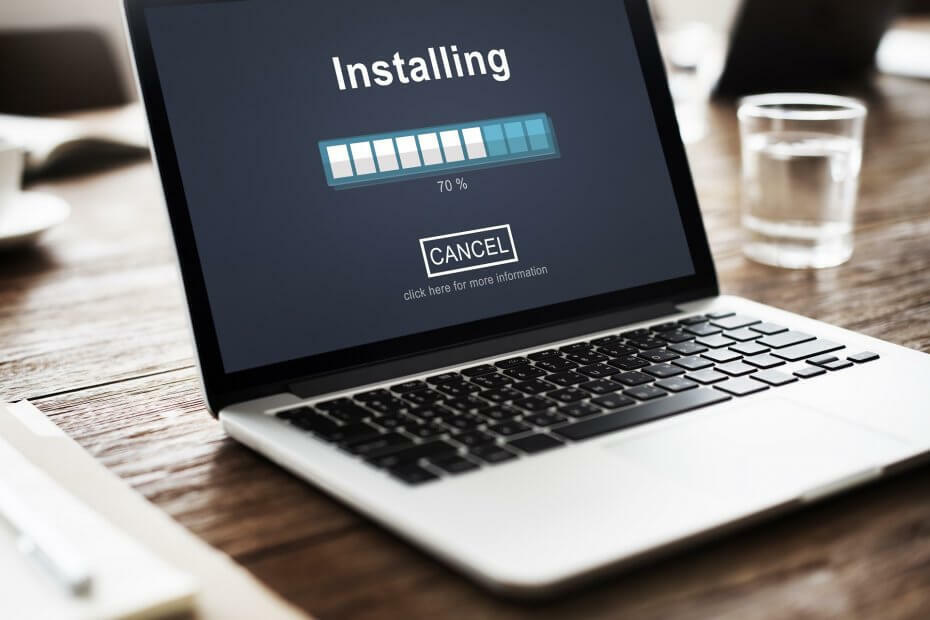Denna programvara kommer att hålla dina drivrutiner igång, vilket skyddar dig från vanliga datorfel och maskinvarufel. Kontrollera alla dina förare nu i tre enkla steg:
- Ladda ner DriverFix (verifierad nedladdningsfil).
- Klick Starta skanning för att hitta alla problematiska drivrutiner.
- Klick Uppdatera drivrutiner för att få nya versioner och undvika systemfel.
- DriverFix har laddats ner av 0 läsare den här månaden.
Skapa diagram i Power BI Desktop är en av de viktigaste funktionerna i detta verktyg, men en hel del användare stöter på problem när de skapar Y-axeln (sekundär axel).
En användare rapporterad följande på det officiella Power BI-forumet:
För närvarande använder Power BI Desktop (laddades ner förra veckan). Jag försöker skapa diagram med sekundäraxel (Y-axel). Men i verktyget, när jag väljer i rutan Visualisering, "Y-Axis" och sedan "Visa sekundär", händer ingenting. I videon ser jag att under det alternativet när det väljs finns det andra alternativ att välja som att placera det på ”rätt” sida.
Så när du försöker skapa ett diagram med en sekundär axel (den vertikala axeln i diagrammet) genom den vanliga metoden händer ingenting. Lyckligtvis har frågan en mycket enkel lösning.
Steg för att lägga till en sekundär axel i Power BI
Lägg till ett mått på radvärdena
För att lösa problemet snabbt lägger du helt enkelt till ett mått på radvärdena.
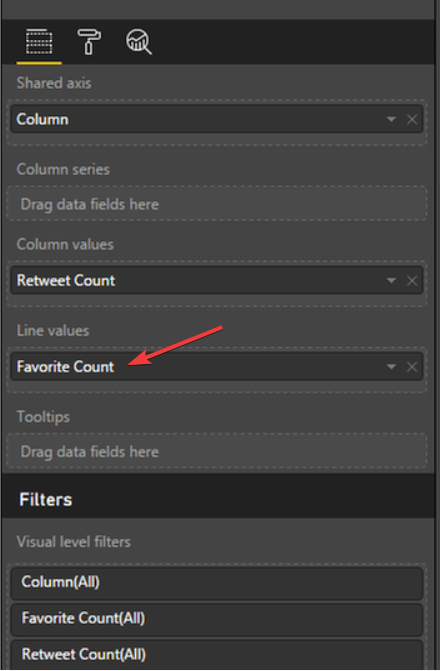
- Klicka på Favoriträkning.
- Välj det värde du föredrar för din axel.
Slutsats
Så det handlar om det. Genom att lägga till ett mått på Y-axeln kan du skapa ett diagram med en sekundär axel.
Lämna ditt svar tillsammans med andra frågor i kommentarfältet nedan.
RELATERADE BERÄTTELSER DU MÅSTE Kolla in
- 8 bästa gratis molnprogramvara för Windows
- 5 bästa programvaran för att skapa Gantt-diagramprogramvara och WBS
- 6 bästa personliga molnlagringslösningar för dina filer och mappar